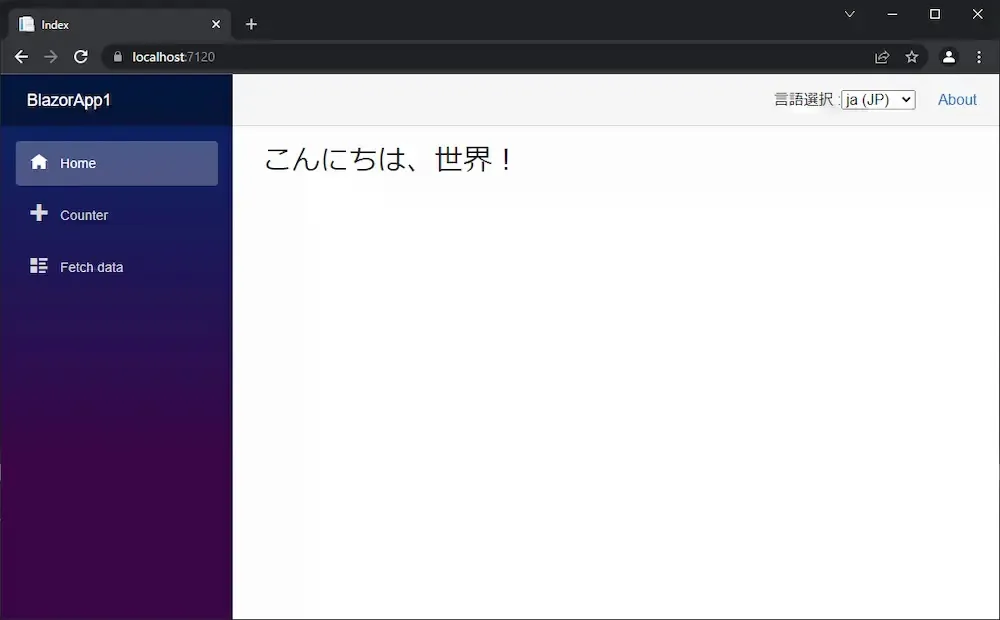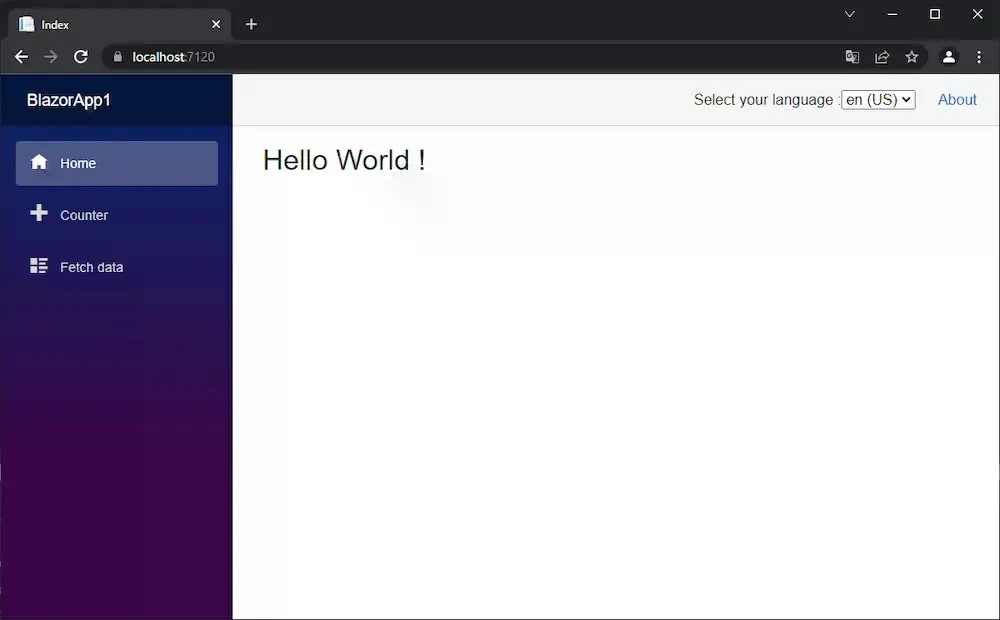Blazor WebAssemblyの多言語対応
初稿:
更新:
- 4 min read -
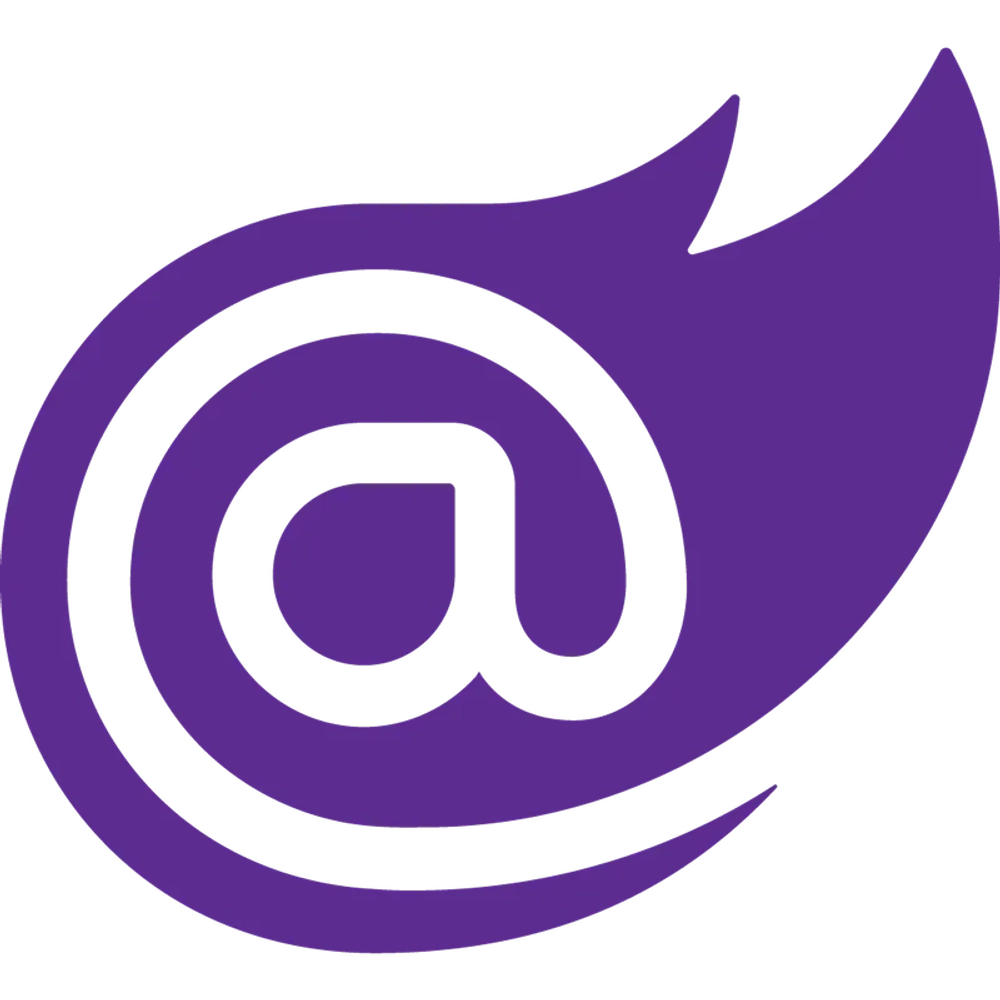
経緯と目的
以前、個人で日々の睡眠を記録する簡易なアプリを開発し公開した。
アラフォー初心者だけどスマホアプリを開発~リリースまでがんばってみた【Android・Xamarin.Forms】
この度、素人ながらスマホアプリ開発に挑戦してみました。今回の記事では概要と経緯について書き綴ってみたいと思います。実際に行った作業の詳細は、今後それぞれ記事を書き、こちらにリンクを追記します。作ったアプリ「OneThird」の概要 毎日の睡眠を入力によって記録するアプリです。寝た時間、起きた時間
PCでも読み書きできるようにWeb版をBlazor WebAssemblyで作成することにした。
ASP.NET Core アプリ内に .NET を使った対話型のクライアント側 Web UI を構築する方法である、ASP.NET Core Blazor について調べます。
スマホアプリで多言語対応をしているので、Web版でも同様するべく調べたことを備忘録として残す。
環境
- OS:Windows 10
- .NET:6.0
- Framework:Blazor WebAssembly
仕様
- 英語と日本語の2か国語に対応し、これら以外の場合は英語表示となる
- Webストレージを使用し、ユーザの選択言語をローカル保存する
- 初回やローカルデータ消去後は、ブラウザのLocaleから言語を選択する
- ユーザはUIのSelectorで言語を切り替えることができる
実装手順
Nugetパッケージ「Microsoft.Extensions.Localization」をインストールする
Microsoft.Extensions.Localization 8.0.6
Application localization services and default implementation based on ResourceManager to load localized assembly resources.This package was built from the source code at https://github.com/dotnet/aspnetcore/tree/b8139c5ee58f1708b0e3368a1b241400edd6cbc4
Projectファイル「.csproj」に以下を追加する
<PropertyGroup>
<BlazorWebAssemblyLoadAllGlobalizationData>true</BlazorWebAssemblyLoadAllGlobalizationData>
</PropertyGroup>wwwroot配下にあるindex.htmlのbodyタグの終了タグ直前に以下のスクリプトを設置する。
<script>
function getBrowserLocale() {
return navigator.languages && navigator.languages.length
? navigator.languages[0]
: navigator.userLanguage || navigator.language || navigator.browserLanguage || 'en'
}
window.blazorCulture = {
get: () => window.localStorage['BlazorCulture'],
set: (value) => (window.localStorage['BlazorCulture'] = value)
}
</script>- getBrowserLocaleメソッドは、ブラウザからLocaleを取得するため
- blazorCultureプロパティは、CultureをWebストレージに出し入れするため
Program.csのawait builder.Build().RunAsync();を削除し、Cultureの設定処理を追加する。全体は以下のとおり。
using BlazorApp1;
using Microsoft.AspNetCore.Components.Web;
using Microsoft.AspNetCore.Components.WebAssembly.Hosting;
using Microsoft.JSInterop;
using System.Globalization;
var builder = WebAssemblyHostBuilder.CreateDefault(args);
builder.RootComponents.Add<App>("#app");
builder.RootComponents.Add<HeadOutlet>("head::after");
builder.Services.AddScoped(sp => new HttpClient { BaseAddress = new Uri(builder.HostEnvironment.BaseAddress) });
// await builder.Build().RunAsync();
// 以下Cultureの設定
builder.Services.AddLocalization();
var host = builder.Build();
CultureInfo culture;
var js = host.Services.GetRequiredService<IJSRuntime>();
var result = await js.InvokeAsync<string>("blazorCulture.get");
// Webストレージにデータがあればそれを、無ければBrowserのLocaleを読み込む
if (result != null)
{
culture = new CultureInfo(result);
}
else
{
var localCal = await js.InvokeAsync<string>("getBrowserLocale");
culture = new CultureInfo(localCal);
await js.InvokeVoidAsync("blazorCulture.set", culture.Name);
}
CultureInfo.DefaultThreadCurrentCulture = culture;
CultureInfo.DefaultThreadCurrentUICulture = culture;
await host.RunAsync();Sharedフォルダに「CultureSelector.razor」の名前でヘッダーに設置する言語セレクターコンポーネントを作成する
@using System.Globalization
@using BlazorApp1.Properties
@inject IStringLocalizer<Resource> Loc
@inject IJSRuntime JSRuntime
@inject NavigationManager Nav
@Loc["SelectLanguage"] :
<select @bind="Culture">
@foreach (var culture in supportedCultures)
{
<option value="@culture">@culture.DisplayName</option>
}
</select>
@code
{
private CultureInfo[] supportedCultures = new[]
{
new CultureInfo("en-US"),
new CultureInfo("ja-JP"),
};
private CultureInfo Culture
{
get => CultureInfo.CurrentCulture;
set
{
if (CultureInfo.CurrentCulture != value)
{
var js = (IJSInProcessRuntime)JSRuntime;
js.InvokeVoid("blazorCulture.set", value.Name);
Nav.NavigateTo(Nav.Uri, forceLoad: true);
}
}
}
}MainLayout.razorに <CultureSelector /> を追加し、ヘッダに言語セレクターを設置する
@inherits LayoutComponentBase
<div class="page">
<div class="sidebar">
<NavMenu />
</div>
<main>
<div class="top-row px-4">
<CultureSelector />
<a href="https://docs.microsoft.com/aspnet/" target="_blank">About</a>
</div>
<article class="content px-4">
@Body
</article>
</main>
</div>Propertiesフォルダに、リソースファイルResource.resxとResource.ja.resxを作成し、以下のキーバリューを追加する
| Key | Neutral | 日本語 |
|---|---|---|
| Greeting | Hello World ! | こんにちは、世界! |
| SelectLanguage | Select your language | 言語選択 |
ちなみにResourceファイルの編集は、拡張機能「ResXManager」が便利ですね
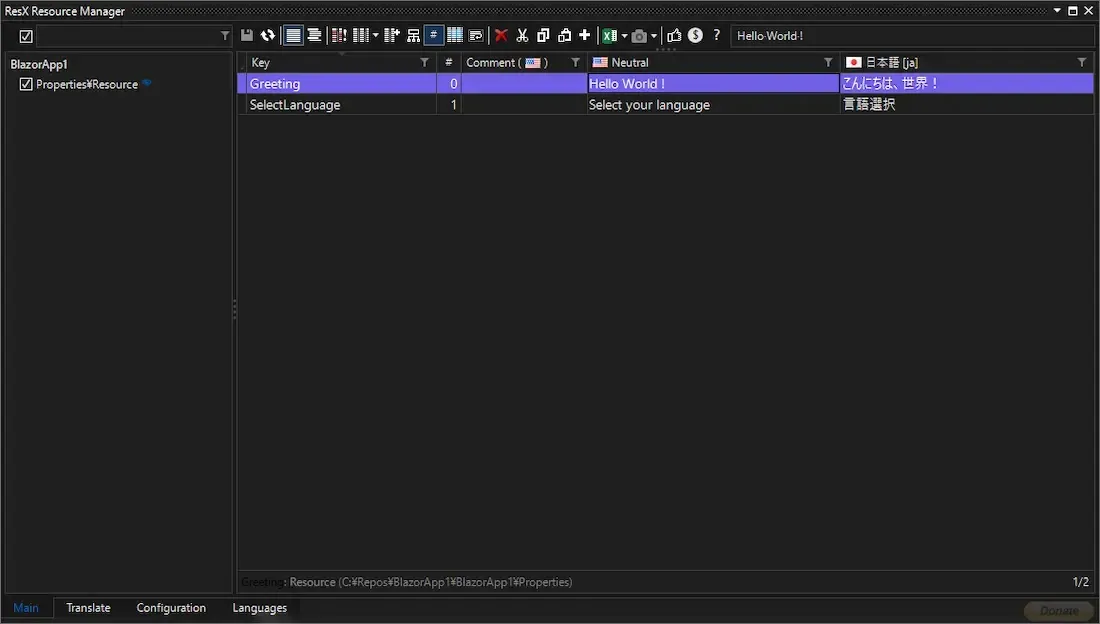
デバッグ実行し、初回起動時にブラウザLocaleから日本語表示、セレクター切り替えで英語表示になることを確認